アフィリエイト広告を利用しています

台湾での国内移動では使い道の多い台鉄。正式名称は「台湾鉄路管理局」。いわゆる台湾国鉄(在来線)のことです。台北~高雄での中長距離は新幹線が便利ですが、短距離利用の場合や、台北から花蓮や台東方面へ行くには台鉄が便利です。
今回は、台鉄のチケットをネットで予約・購入する方法と、台鉄のアプリへチケット情報を取込んで、eチケットとして発券する方法についてご紹介したいと思います。
台鉄のチケットをネットで予約・購入する方法

インターネットで台鉄のチケットを予約・購入するには、台鉄のWEBサイトから予約・購入する方法と、iPhoneアプリやAndroidアプリから予約・購入する方法との、大きくこの2通りが存在します。どちらでもいいのですが、現状アプリは日本語版が無く、おすすめは台鉄のWEBサイトです。台鉄のWEBサイトは日本語で表示されますので、とても分かりやすいです。
なお、台鉄のWEBサイトは、PCだけではなくスマホにも対応していますので、パソコンは持っていないという方でも大丈夫。以下、台鉄のWEBサイトからのチケットの予約・購入方法を解説します。
希望する列車を照会する
まず台鉄のWEBサイトにアクセスします。次に、「一般乗車券の予約」から「一般車両(自強号,タロコ号,プユマ号,サイクルトレイン)」を選びます。
すると下の画面が表示されますので(下の図はPC版の画面)、「パスポート番号/UI No.」に自分のパスポート番号を入力します。スマホ版では「パスポート番号/UI No.」は画面の一番下に入力欄があります。
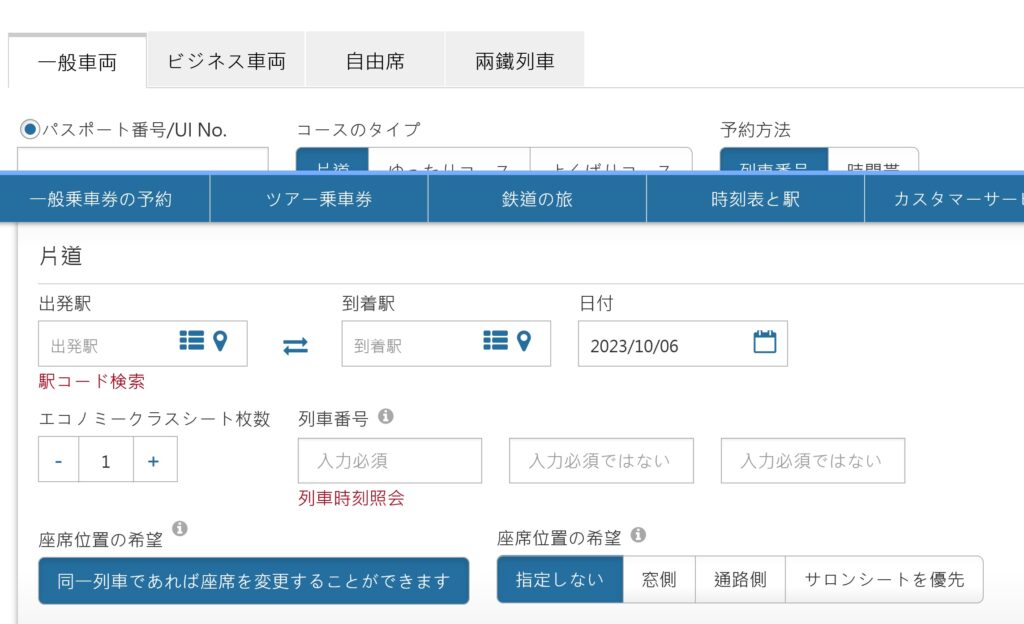
「コースのタイプ」は、「片道」が片道の予約のみ、「ゆったりコース」が往復や乗継ぎなど2ルートの予約、「よくばりコース」が更に1ルート加えた3ルートの予約を意味しています。なお、スマホ版では「コースのタイプ」という表記はなく、「片道」か「往復」かを選択するようになっています。
次に「予約方法」ですが、希望する列車の列車番号がわかっている場合をのぞいて、利用したい時間帯から列車を検索できる「時間帯」を選択します。スマホ版では出発駅と到着駅の入力欄の下に、「列車番号」か「時間帯」を選ぶボタンが配置されています。
下に進んで、「出発駅」に乗車駅を、「到着駅」に降車する駅を入力します。ここは駅名をタイピングしてもいいし、県や市を指定して表示されるリストから駅名を選んでもOKです。
「日付」に乗車する日を表示されるカレンダーから選択します。台鉄の予約は4週間前(28日前)の0時0分から可能となっています。ただし、毎週金曜日だけは例外で、28日先の金曜日と29日先の土曜日そして30日先の日曜日の分まで予約可能となります。
「日付」を入力したら、次は出発時間で検索するか到着時間で検索するかをボタンで選び、希望する時間帯を入力します。スマホ版は「アナログ時計の盤面」のような見慣れないインターフェースですが、操作は直感的にも可能と思います。
続いて、チケットの枚数(人数)を入力し、列車種別を選択します。「自強3000」、「太魯閣」、「普悠瑪」、「自強」が特急で、「莒光」が急行に相当するようですが、列車種別で何を選ぶべきかよくわからない場合は、全部選択しておけば問題ありません(検索結果で使いやすいものを選ぶことができます)。
「座席位置の希望」ですが、チケットの枚数(人数)が1枚の場合には、「窓側」や「通路側」が選択できます。また、デフォルトで選択されていますが、同一列車での座席変更が可能です。
予約する列車を決める
以上の入力が完了すると「照会」ボタンを押します。すると画面が切替わり、下の画面のように利用可能な列車のリストが表示されます。
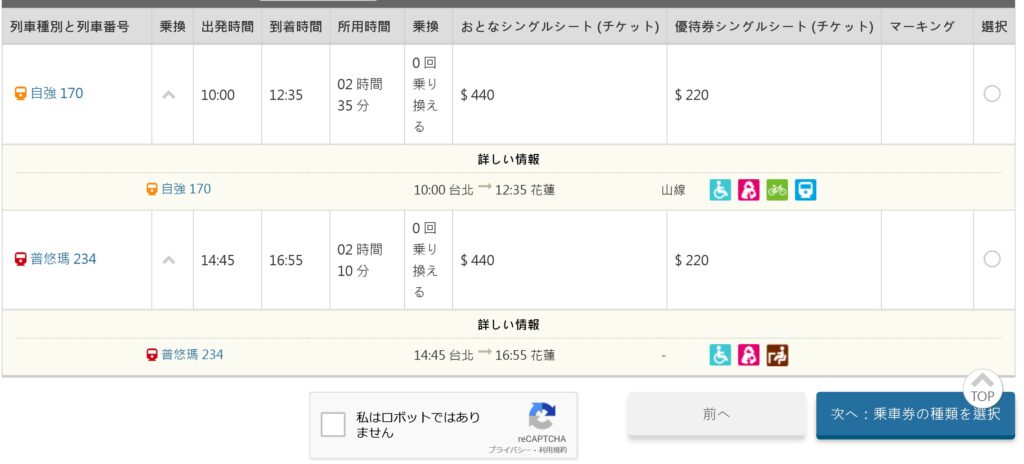
内容を確認して希望する列車のリストの一番右端にチェックをつけます。「私はロボットでありません」をチェックして「次へ:乗車券の種類を選択」を押して進みます。
続いて画面が切替わり、さきほど選択した列車の詳細、座席番号、チケットの金額等が表示されます。大人か子供かはこの画面で選択するようになっています。あと、お弁当の販売がある列車の場合は、この画面でお弁当の注文もできます。問題なければ「次へ」を押します。
クレジットカードでの支払い
画面が切り替わり、以下のような画面が表示され、支払いに進みます。

デフォルトではVISA、MasterCard、JCBになっていますが、アメックスで支払う場合には、プルダウンからアメックスを選択します。その後、「次へ」を押します。
なお、スマホの場合には「座席予約成功」の画面を下にスクロールすると同様に「支払方法」を選択する欄があります。支払方法の選択後、スマホの場合は「支払へ進む」のボタンを押します。
すると画面が切替わり、クレジットカードの情報を入力する場面になりますので、指定された情報を入力して決済を実行します。決済が完了すると下のような画面が表示されます。

これで予約・購入が完了しました。この画面にある「予約番号」は下で説明するアプリでのeチケットの発券で必要ですので、メモをするか画面を保存するようにしてください。
予約・購入したチケットをアプリでeチケットとして発券する方法
予約・購入した台鉄のチケットは、そのままでは乗車することができません。オーソドックスな方法としては、台鉄の駅にある券売機で発券する、現地台湾のオンライン受付対応の郵便局で発券する、あるいは現地台湾のコンビニに設置されたマルチメディア端末(ファミポートなど)で発券する、といった方法があります。
しかし現地で発券する方法では、券売機などの操作がうまくできるかどうか不安もあるでしょうし(実際は難しくありませんが)、台湾に到着した日に列車に乗る場合には、出発直前の発券となって不安だと思います。そこで、おすすめしたいのが、紙のチケットで発券するのでなく、台湾に行く前に日本に居ながらアプリに取込んでeチケットとして発券する方法です。

注意点として、台湾現地でネット接続したスマホをもって行けることが必要となります。というのも、ネット接続していないとアプリを起動することができないからです。ネットへの接続方法は、現地SIMやモバイルWifiなどどちらでも可能です。わたしは試していませんが、裏技としてeチケットのQRコードを表示させた画面をスクショで保存しておき、改札でそのスクショ画像を使うことが可能かもしれません。しかし、車内で検札があったときにトラブルとなる可能性もありそうですので、あまりおすすめはできないでしょう。以下、予約・購入したチケットをアプリに取込んで、eチケットとして発券する方法について解説します。
台鉄の公式アプリ「台鐵e訂通」をスマホにインストールする
iPhoneアプリは下のリンク先からインストール
https://apps.apple.com/app/id1441617748
Androidアプリは下のリンク先からインストール
https://play.google.com/store/apps/details?id=tw.gov.tra.twtraffic
あるいは、iPhoneのApp StoreやAndroidのGoogle Playの検索で「台鉄」と入れると、トップかその次あたりに「台鐵e訂通」が表示されますので、そこからインストールしてください。
アプリへのチケット情報の取込み
続いて、インストールしたアプリ「台鐵e訂通」のアイコンをタップして起動します。初回起動時はいろいろな画面が出るかもしれませんが、落ち着いた後のページ(或いは2回目以降の起動後トップページ)で、左上にある三本線(メニュー展開アイコン)を押します。
すると左サイドからメニューが出てきますので「訂票記錄查詢」という項目を選びます。「訂票記錄查詢」ではネット予約されたチケットの情報をサーチすることになります。

「訂票記錄查詢」の画面では、まず左右に並ぶ「身分証號」と「護照號碼/統一証號」のボタンのうち、「護照號碼/統一証號」を押して選択状態(黄色の状態)にします。
これは個人識別情報としてパスポート番号を利用するという意味です。続いて、その下の欄「訂票人證號」に予約時に使用したパスポート番号を入力し、さらにその下の欄「訂票代碼」に予約完了時に発行された予約番号を入力して、一番下の「查詢」を押します。
続いて画面が切替わり、予約・購入した列車情報が表示されるはずですので、画面下の「加入待處理車票」を押します。なお、赤字で「状態:已付款未取票」とあるのは「支払い済みで未発券」という意味です。これでアプリへのチケット情報の取込みが完了しました。eチケットの発券まであと一歩です。
eチケットの発券
アプリのトップページに戻ります。画面上段に左から「行動車票」、「未付款」、「未取票」と3つのアイコンが並んでおり、「行動車票」の下に「0」、「未付款」の下に「0」、「未取票」の下に「1」という数字が表示されています。「未取票」つまり未発券のチケットが1つあるということを意味しています。そこで、「未取票」のアイコンを押します。

すると画面が切替わり、予約した列車の概要情報が表示されますので、それを選択するとその列車の詳細情報が表示されます。列車と一緒に弁当を注文している場合は、弁当の情報も表示されています。問題なければ、画面下の「立即取票」を押します。
「選擇取票方式」つまり「発券方式の選択」という表示がなされ、「取手機行動車票」つまり「eチケット」か、「現場取實體車票」つまり「紙の切符」か、いずれかを選択する画面になります。
eチケットで発券する場合は、「取手機行動車票」を選択します。すると何やら画面いっぱいに中国語での注意書きが表示されます。eチケットで発券されると紙の切符では発券できないとか、eチケットで発券したあとは別のスマホにeチケットを移動できないとかの注意が記載されているようです。
画面下の「我同意」を押します。画面が切替わってeチケットの発券が完了しました。
eチケットの表示方法と使い方
アプリのトップページに戻ります。画面上段に並ぶ「行動車票」、「未付款」、「未取票」のうち、「未取票」の下の数字が「0」に変わり、「行動車票」の下の数字が「1」に変わっているはずです。eチケットを表示するには「行動車票」のアイコンを選択します。
すると画面が切替わり、うす黄色の背景に列車情報が記載されたページが表示されます。これがeチケットの表紙です。これを押しますと画面が切替わって、QRコードが表示されます。乗車当日は、このQRコードを表示させた状態で駅の自動改札機を通ります。自動改札機にはQRコードを読み取るセンサーがありますので、そこにQRコードを表示したスマホの画面をピッとあてます。これで無事に改札を通過できるはずです。

まとめ
以上、台鉄のチケットをネットで予約・購入してアプリでeチケットを発券する方法は、想像以上に簡単だったのではないでしょうか?現状ではアプリの日本語版が無いので、予約・購入まではWEBサイトをおすすめしていますが、将来、アプリの日本語版が出れば、予約・購入から発券まで全てをアプリでやったほうが絶対便利ですよね。台鉄をフル活用して台湾の旅を楽しんでください。
Have a nice trip!
